Bestellbuch
Bestellen Sie Bücher direkt beim Verlag oder Barsortiment. Hierzu sind die folgenden drei Schritte nötig.
- Fügen Sie einen oder mehrere Titel dem Bestellbuch hinzu.
- Übertragen Sie aus dem Bestellbuch die offenen Bestellungen an die IBU (Informationsverbund Buchhandel).
- Verwalten Sie die bereits abgeschlossenen Bestellungen.
Titel dem Bestellbuch hinzufügen
Um eine Bestellung absenden zu können, müssen Sie zunächst die gewünschten Titel in das Bestellbuch übertragen. Hierzu wechseln Sie in die Trefferliste, die es Ihnen ermöglicht den gewünschten Vorgang auszuführen. Es gibt zwei Optionen:
Einzelner Titel
In der Trefferliste wird am Zeilenende eines jeden Titels ein Zahnrad-Symbol angezeigt, über welches Sie Einzel-Aktionen ausführen können. Klicken Sie auf das Zahnrad-Symbol, so öffnet sich ein kleines Menü, aus welchem Sie “Bestellen” wählen können.
Stapelverarbeitung
Möchten Sie mehr als einen Titel dem Bestellbuch hinzufügen, dann können Sie dies über die Stapelverarbeitungsoptionen oberhalb der Trefferliste, mit dem Button (dargestellt hier links) tun. Dazu wählen Sie zunächst mit den Checkboxen am Anfang einer jeden Zeile mehrere Titel aus der Trefferliste aus. Haben Sie alle gewünschten Titel markiert, können Sie den Button drücken.

Ob Sie einen einzelnen Titel oder gleich mehrere über die Stapelverarbeitung bestellen, spielt keine Rolle, beide Male öffnet sich eine Lightbox, in der Sie die, für die Bestellung notwendigen, Daten angeben können.
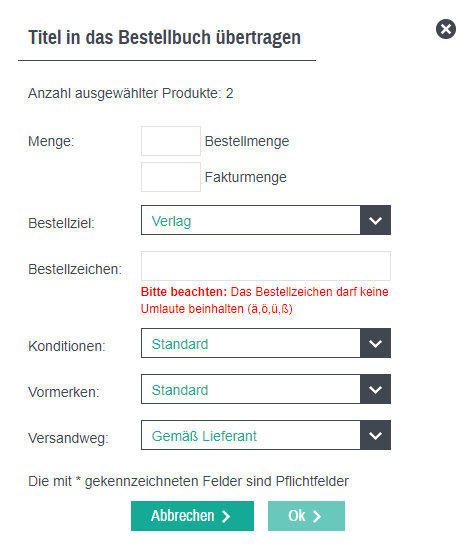
Haben Sie alle relevanten Angaben getätigt, können Sie mit dem “OK”-Button die Bestellung in das Bestellbuch übertragen.
Tipp: Sie können in den Einstellungen zu ihrem User Voreinstellungen treffen. Legen Sie das zum Bestellziel zugehörige Land fest und wählen Sie einen bevorzugten Versandweg aus.
Offene Bestellungen
Haben Sie alle Titel in das Bestellbuch übertragen, die Sie abschließend bestellen möchten, können Sie über die Hauptnavigation in das Bestellbuch selbst wechseln. Unter dem Reiter “Offene Bestellungen” bekommen Sie die von Ihnen ins Bestellbuch übertragenen Titel angezeigt. Hier können Sie, bevor Sie den Bestellvorgang abschließen und die Titel an die IBU übertragen, noch einmal Änderungen an der Bestellung vornehmen.
Die angezeigte Liste stimmt größtenteils mit der Funktionsweise der Trefferliste überein. Als zusätzliche Informationen werden Ihnen hier jedoch noch das Bestellzeichen, das Datum an dem Sie den Titel in das Bestellbuch übertragen haben, die Bestell- sowie die Fakturmenge und das Bestellziel angezeigt.
Über das Zahnrad-Symbol am Ende einer jeden Zeile können Sie entweder einen Titel aus dem Bestellbuch löschen oder die Daten zur Bestellung noch einmal überarbeiten. Hierbei öffnet sich der gleiche Dialog, mit dem Sie bereits die Daten, wie unter Titel dem Bestellbuch hinzufügen beschrieben, eingegeben haben.
Als Stapelverarbeitungsoptionen stehen Ihnen vier Möglichkeiten zur Verfügung:
Export: Haben Sie mehrere Titel über die Checkboxen aus der Liste ausgewählt, können Sie den Export-Dialog öffnen, um die ausgewählten Titel in einem von Ihnen gewünschten Format zu exportieren. Es handelt sich hierbei um den gleichen Export-Dialog wie in der Trefferliste, jedoch mit einer weiteren Auswahlmöglichkeit: BWA Bestellsatz B101 (.bwa).
Löschen: Sie können nicht nur über das Zahnrad-Symbol einzelne Titel löschen, sondern auch über das hier links abgebildete Symbol gleich mehrere, über die Checkboxen angewählte, Titel.
Drucken: Mit der Druckfunktion können Sie sich die Liste der Titel ausdrucken. Hier besteht keine Auswahlmöglichkeit.
IBU-Export: Mit dieser Funktion können Sie einen oder mehrere Titel aus den offenen Bestellungen an die IBU übertragen, über welche der weitere Bestellprozess bis hin zur Lieferung geregelt wird. Titel, die Sie an die IBU übertragen haben, werden aus den offenen Bestellungen herausgenommen und erscheinen fortan unter dem Reiter “Gesendete Bestellungen”.
Gesendete Bestellungen
Haben Sie, wie im letzten Punkt unter Offene Bestellungen, die Bestellung an die IBU übertragen, so können Sie die abgeschlossenen Bestellungen über den Reiter “Gesendete Bestellungen” einsehen. Ihnen stehen quasi die gleichen Funktionen wie in der Liste “Offene Bestellungen” zur Verfügung. Sie können lediglich nicht mehr die Bestelldaten des einzelnen Titels bearbeiten und der IBU-Export entfällt.